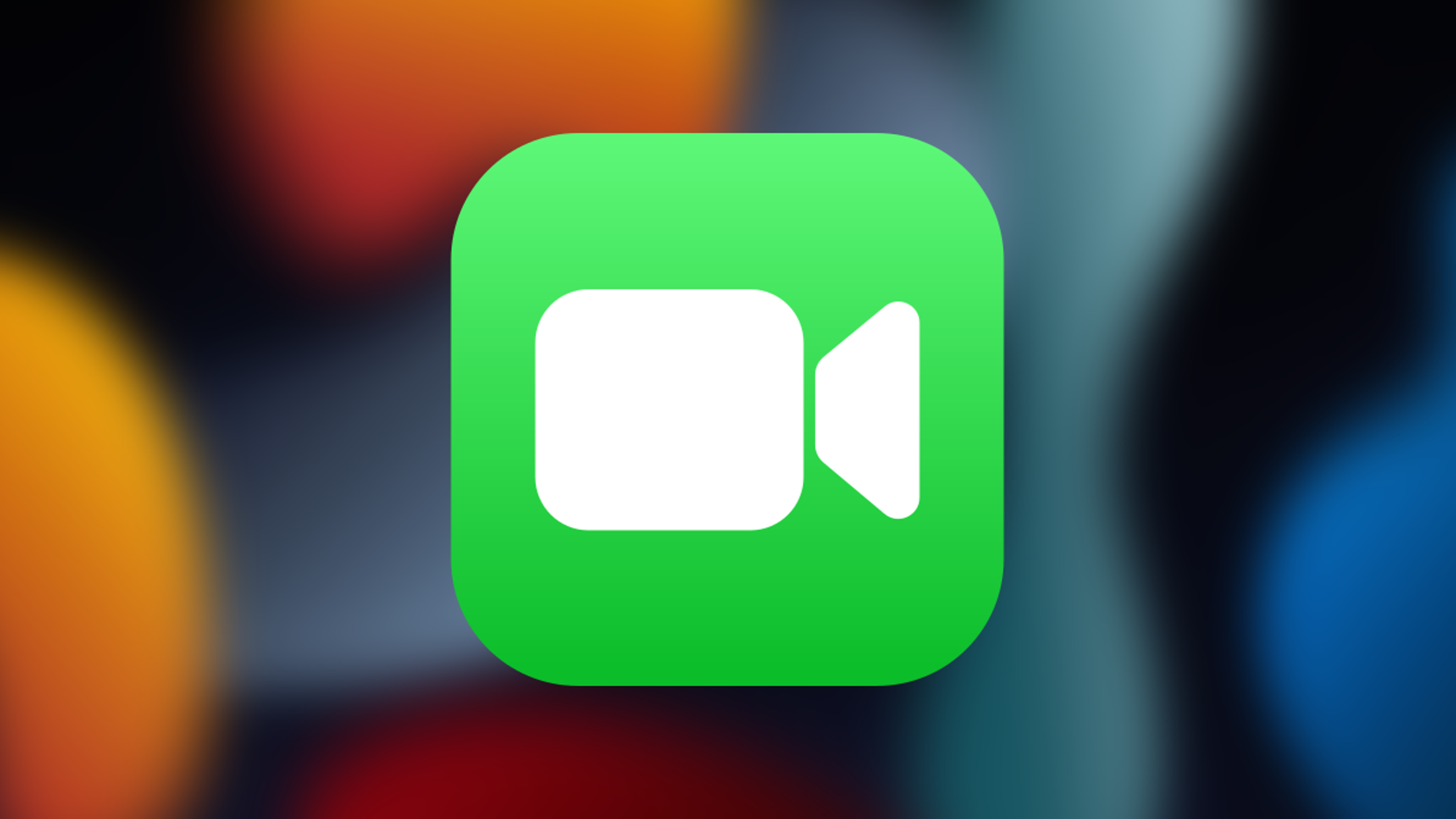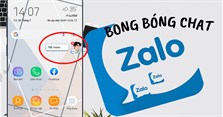FaceTime là gì? Cách gọi FaceTime trên Android, iPhone
FaceTime là gì? Cách gọi FaceTime trên Android, iPhone như thế nào? Hãy cùng tìm hiểu trong bài viết hôm nay các bạn nhé!
Cách gọi FaceTime trên iPhone
Bước 1: Đầu tiên, các bạn vào phần Cài đặt trên điện thoại iPhone.
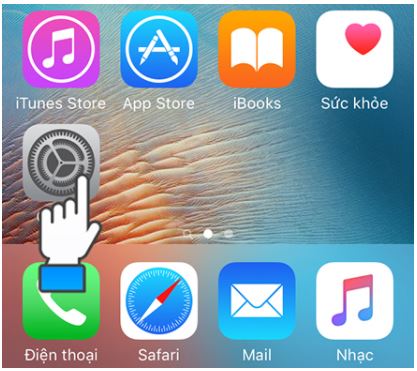
Bước 2: Sau đó, bạn kéo xuống và chọn vào FaceTime.

Bước 3: Tại mục FaceTime đầu tiên, các bạn gạt công tắc để chuyển sang chế độ On màu xanh nhé.
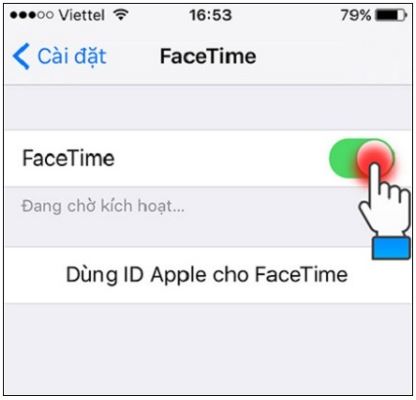
Bước 4: Lúc này, các bạn hãy chờ một lát để iPhone có thể kích hoạt FaceTime trên thiết bị. Sau khi kích hoạt xong FaceTime thì iPhone sẽ hiện ra danh sách địa chỉ của bạn mà người dùng khác có thể liên lạc với bạn qua FaceTime nhé.
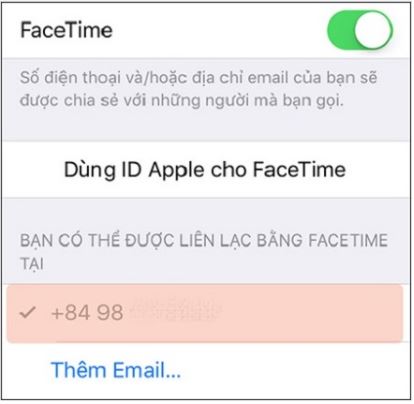
Cách gọi FaceTime trên Android
Để có thể sử dụng FaceTime trên Android thì iPhone của bạn cần cập nhật lên iOS 15 thì mới liên kết được nhé. Sau đây là hướng dẫn sử dụng FaceTime cho Android. Các bạn tham khảo nhé!
Bước 1: Bạn hãy mở ứng dụng FaceTime trên iPhone iOS (chạy 15 lên), sau đó chọn Tạo liên kết và chọn ứng dụng, nhấn Sao chép để gửi hoặc lấy liên kết.

Bước 2: Trên điện thoại Android, người nhận sẽ nhấn vào link được chia sẻ từ bạn trên iPhone. Sau đó hãy nhập tên và nhấn Continue rồi nhấn Join. Một lưu ý là Apple khuyến nghị người dùng sử dụng trình duyệt Google Chrome mới nhất trên điện thoại Android để giúp hỗ trợ mã hóa H.264 cho phép người dùng có thể tham gia cuộc gọi FaceTime tốt nhất.
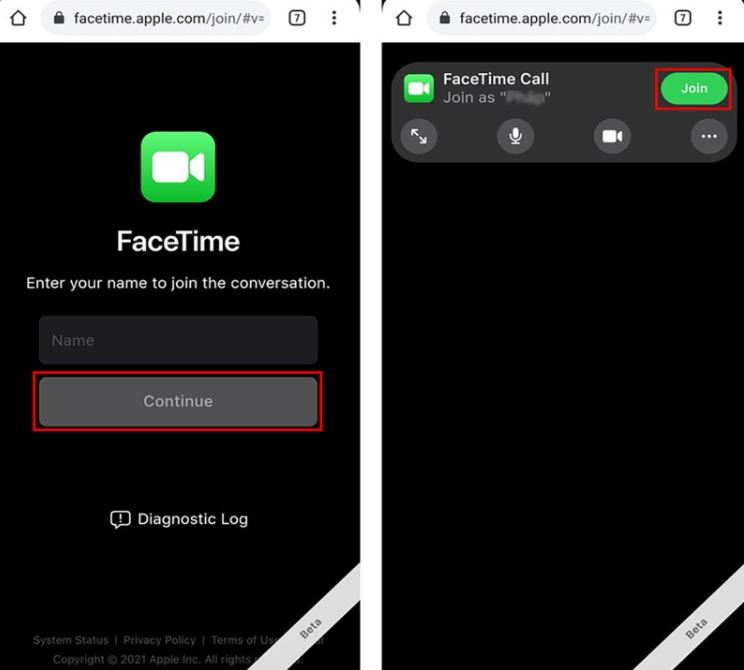
Bước 3: Trên điện thoại iPhone, các bạn có thể chấp nhận yêu cầu tham gia của mọi người và họ sẽ nhìn được ID người gọi của bạn.
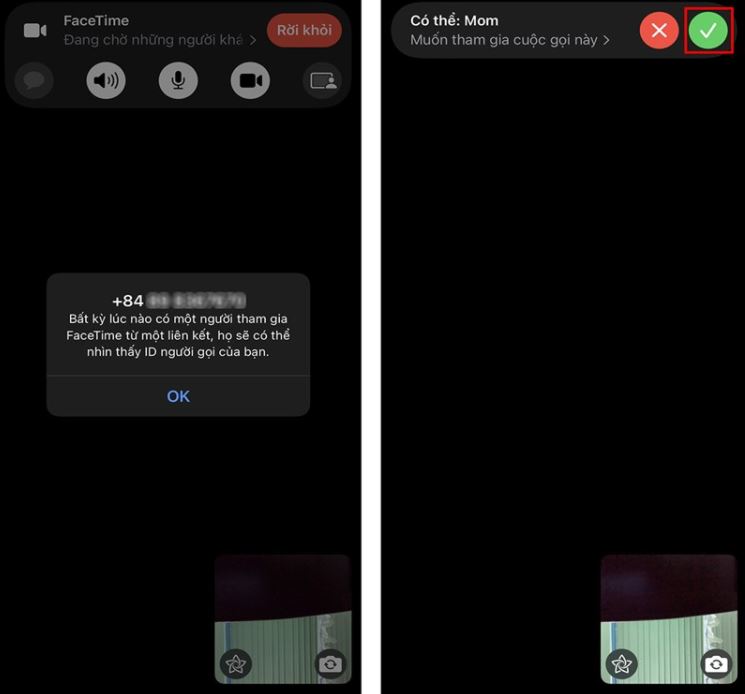
Bước 4: Bây giờ, các bạn đã có thể gọi video FaceTime miễn phí chất lượng cao với người trên thiết bị Android rồi nhé.
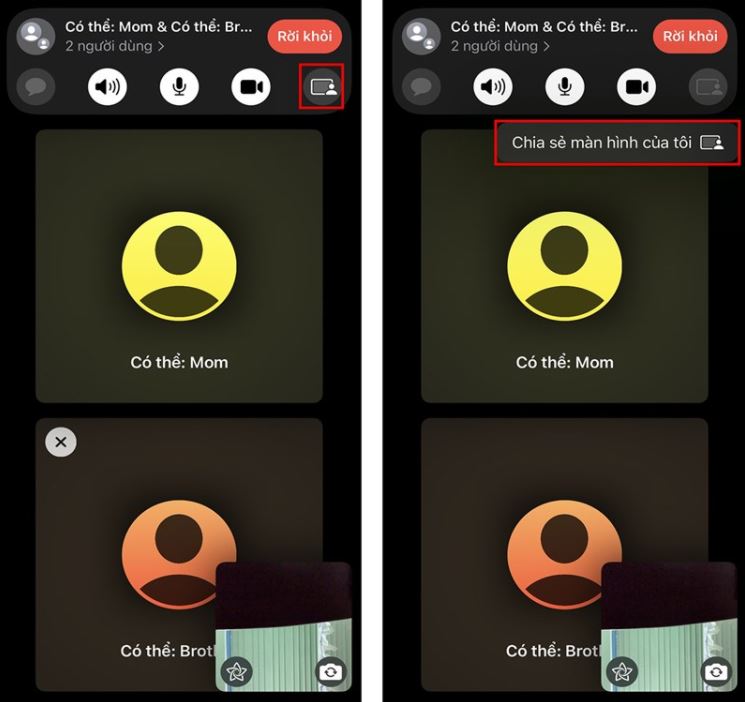
Trên đây là những thông tin về FaceTime là gì và cách gọi FaceTime trên Android, iPhone mà VnAsk muốn chia sẻ đến bạn. Hy vọng, những thông tin vừa rồi là hữu ích đối với bạn. Đừng quên thường xuyên ghé để cập nhật nhiều thông tin hữu ích bạn nhé. Cảm ơn các bạn đã quan tâm theo dõi bài viết!
>>> Xem thêm:
- Selfie là gì? Cách chụp ảnh selfie đẹp bằng điện thoại cho nam và nữ
- 4 cách chụp ảnh màn hình iPhone nhanh, áp dụng cho tất cả các dòng máy
- Cách chụp màn hình dài trên iPhone, chụp cuộn màn hình iPhone
- Cách chụp màn hình cuộn trên Samsung, chụp màn hình dài đơn giản
- Cách khóa, vô hiệu hóa Messenger tạm thời trên điện thoại đơn giản
Nếu bạn có nhu cầu mua các sản phẩm đồ gia dụng, điện máy - điện lạnh, thiết bị văn phòng, y tế & sức khỏe, thiết bị số - phụ kiện… thì bạn hãy truy cập website để đặt hàng online, hoặc bạn có thể liên hệ đặt mua trực tiếp các sản phẩm này tại:
Xem thêm

Cách bật bong bóng chat zalo và cách tắt đơn giản nhất

100+ tên nick Facebook hay cho nam cực ngầu, chất, không đụng hàng

Cách xem người lạ xem tin story trên Facebook là ai trên điện thoại, máy tính

Safari không tìm thấy máy chủ? Nguyên nhân và cách khắc phục nhanh chóng

Cách đăng ký tài khoản VssID BHXH chi tiết nhất

Airtag là gì, có tác dụng gì? Apple airtag giá bao nhiêu?

Cách xóa bỏ logo, ID trong video TikTok trên iPhone, Android

Cách bật tắt tính năng mã hóa đầu cuối trên Messenger

2 Cách đổi mật khẩu Gmail trên máy tính, điện thoại đơn giản nhất